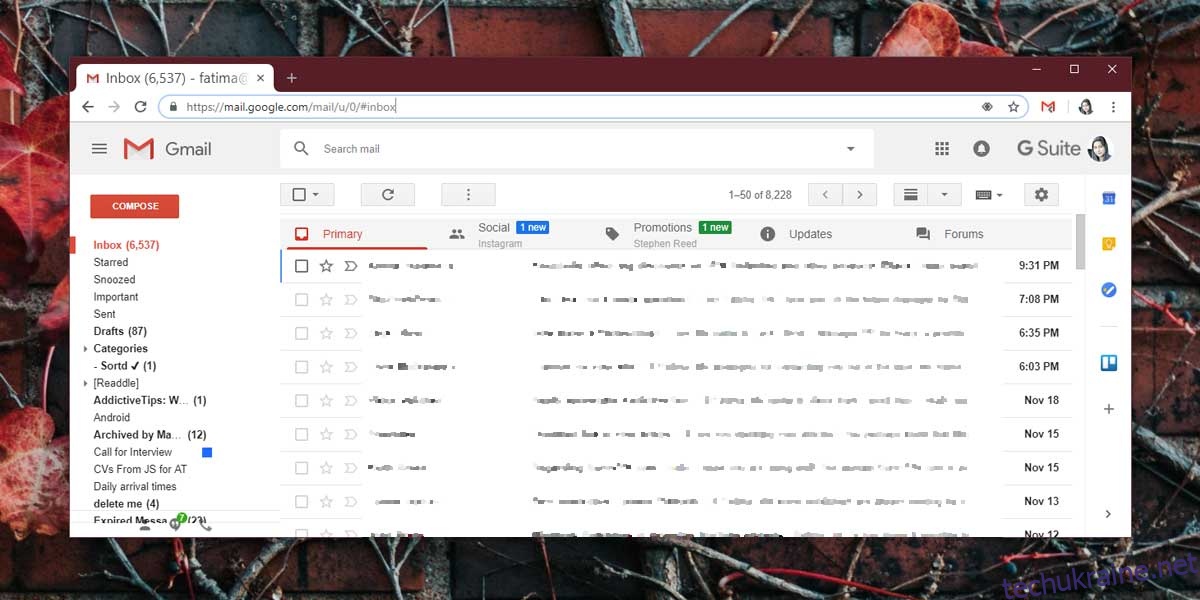Gmail нещодавно переробив дизайн. Новий дизайн дещо інший, але мало що змінилося. Він є чистішим, і для деяких він також може бути легшим у навігації, а також звільняє місце для нових функцій, які були додані, як-от розумне складання, відкладення та підштовхування. Спочатку ви могли вибрати новий дизайн, однак тепер це дизайн за замовчуванням, і від нього відмовитися не можна. Якщо ви не проти використовувати розширення/додатки у своєму веб-переглядачі, ви все одно можете повернути старий дизайн Gmail.
Chrome
Повернути старий дизайн Gmail у Chrome досить просто. Є розширення, яке ви можете встановити, і воно подбає про все за вас. Встановіть класичну тему Gmail з Веб-магазину Chrome і відвідайте Gmail.
Ви побачите старий дизайн Gmail. Повернення до старого дизайну не призведе до видалення жодної з нових функцій. Більшість змін, які ви побачите, будуть у стовпці ліворуч.
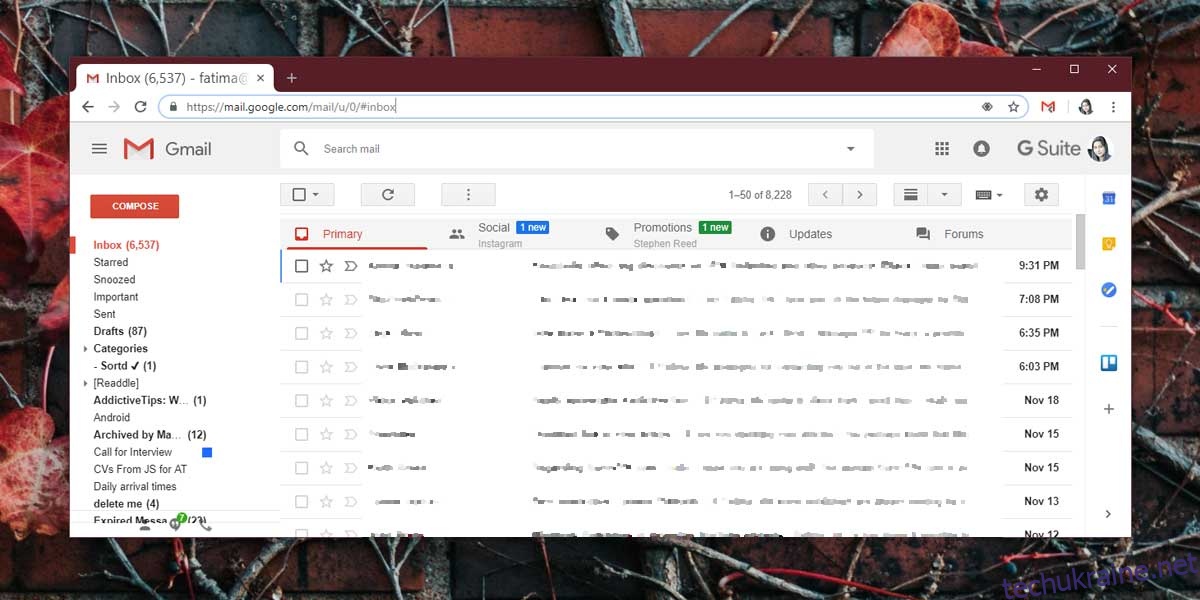
Firefox і Opera
Розширення Gmail Classic Theme в основному змінює CSS, який використовується в Gmail, коли воно завантажується у вашому браузері, і розробник надав кроки щодо того, як ви можете зробити це у Firefox і Opera, не використовуючи їх розширення.
Вам потрібно буде використовувати доповнення/розширення, яке може змінити CSS, що використовується в Gmail. Розробник класичної теми Gmail рекомендує використовувати Стилус. Завантажте та встановіть розширення/доповнення у своєму браузері. Відвідайте Сторінка Github для класичної теми Gmail розширення та скопіюйте код у файл з іменем Gmail.css.
Поверніться до свого браузера та натисніть значок розширення Stylus. У маленькому вікні, що відкриється, натисніть «Керувати». Це відкриє нове вікно конфігурації.
Натисніть Написати новий стиль ліворуч і назвіть новий стиль Gmail Classic. Після введення імені вставте скопійований код CSS на панель праворуч. Під цією панеллю є параметр під назвою «Застосовується до всього». Поруч з ним є кнопка плюс. Клацніть його й у спадному меню виберіть опцію “URL-адреси на цьому домені”. У полі домену введіть mail.google.com. Натисніть кнопку Зберегти у верхньому лівому куті та перейдіть до Gmail. Ви отримаєте старий дизайн Gmail.
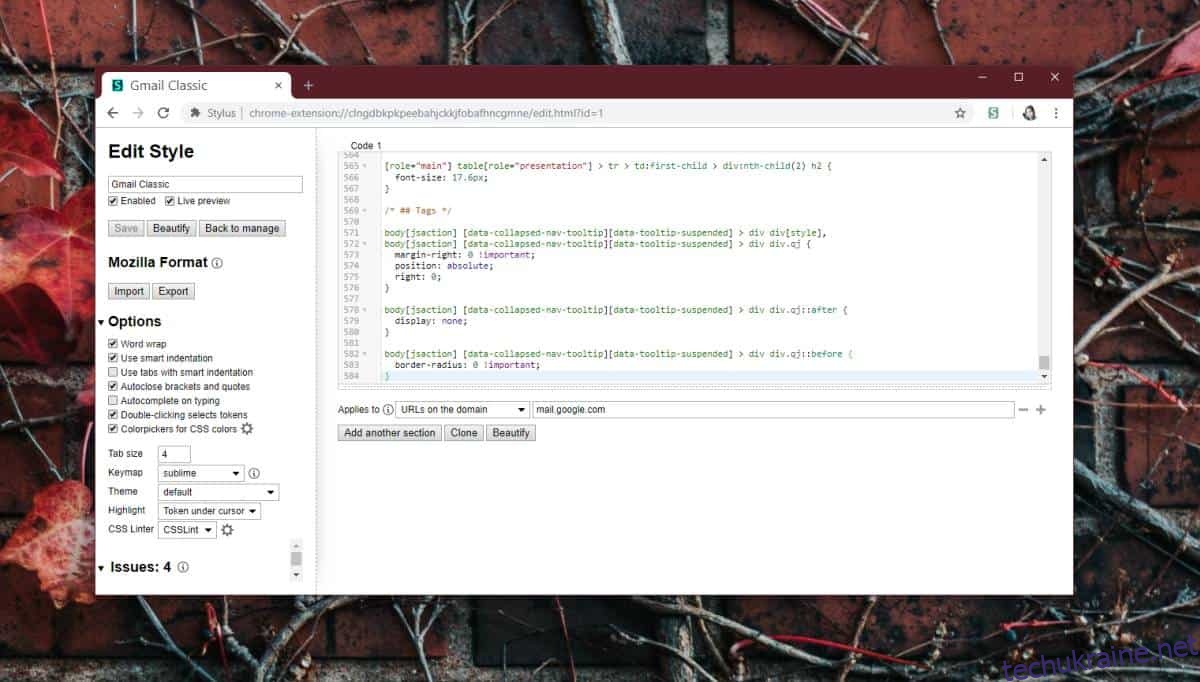
Якщо хочете, ви можете використовувати будь-яке інше доповнення/розширення замість Stylus, щоб змінити CSS, який використовується під час відвідування Gmail. Код, наданий розробником, все одно працюватиме, тому якщо вам потрібно це зробити для Safari, Internet Explorer чи Edge, просто знайдіть потрібне розширення, і ви вже на півдорозі додому.